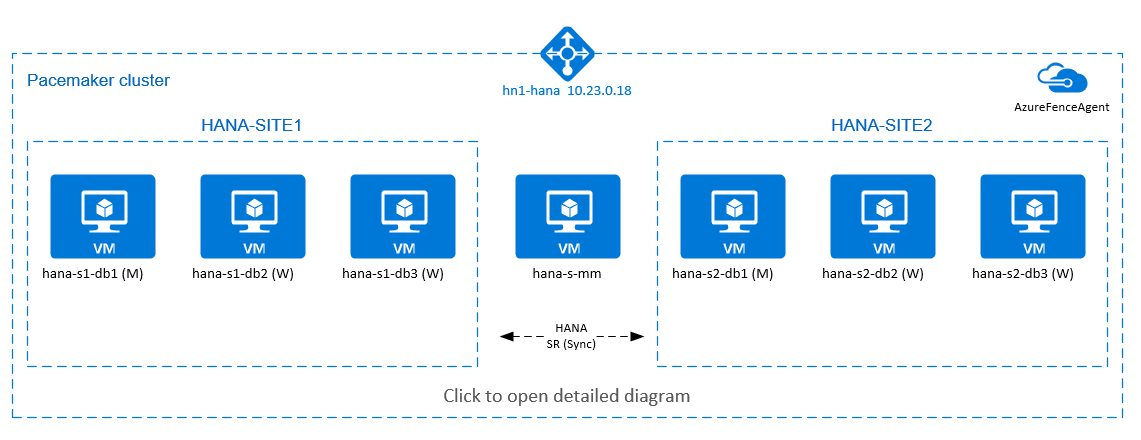قابلية وصول عالية لنظام توسيع SAP HANA على Red Hat Enterprise Linux
توضح هذه المقالة كيفية نشر نظام SAP Hana عالية التوافر في تكوين قابل للتوسعة. وعلى وجه التحديد، تستخدم عملية التكوين النسخ المتماثل لنظام HANA (HSR) وPacemaker على أجهزة Azure Red Hat Enterprise Linux الظاهرية. أنظمة الملفات المشتركة في البنية المقدمة هي NFS مثبتة ويتم توفيرها بواسطة Azure NetApp Files أو مشاركة NFS على Azure Files.
في مثال التكوينات وأوامر التثبيت، يكون مثيل HANA 03 ومعرف نظام HANA HN1.
المتطلبات الأساسية
سيستفيد بعض القراء من الرجوع إلى مجموعة متنوعة من موارد وملاحظات SAP قبل المضي قدمًا في الموضوعات الواردة في هذه المقالة:
- تتضمن 1928533 ملاحظة SAP ما يلي:
- قائمة بأحجام أجهزة Azure الظاهرية المعتمدة لنشر برامج SAP.
- معلومات هامة عن السعة لأحجام أجهزة Azure الظاهرية.
- برنامج SAP المدعوم ونظام التشغيل ومجموعات قواعد البيانات.
- إصدار SAP kernel المطلوب لـ Windows وLinux على Microsoft Azure.
- تسرد ملاحظة SAP 2015553 المتطلبات الأساسية لعمليات نشر برامج SAP المدعومة من SAP في Azure.
- ملاحظة SAP [2002167]: توصى بإعدادات نظام التشغيل لـ RHEL.
- ملاحظة SAP 2009879: تتضمن إرشادات SAP Hana لـ RHEL.
- SAP Note 3108302 لديه إرشادات SAP HANA ل Red Hat Enterprise Linux 9.x.
- ملاحظة SAP 2178632: تحتوي على معلومات مفصلة حول جميع مقاييس المراقبة التي تم الإبلاغ عنها لـSAP في Azure.
- ملاحظة SAP 2191498: يحتوي على إصدار عامل مضيف SAP المطلوب لنظام التشغيل Linux في Azure.
- ملاحظة SAP 2243692: يحتوي على معلومات حول ترخيص SAP على نظام التشغيل Linux في Azure.
- ملاحظة SAP 1999351: يحتوي على معلومات إضافية لاستكشاف الأخطاء وإصلاحها لملحق مراقبة Azure المحسّن لـSAP.
- ملاحظة SAP 1900823: يحتوي على معلومات حول متطلبات التخزين في SAP Hana.
- SAP community wiki: يحتوي على جميع ملاحظات SAP المطلوبة لنظام التشغيل Linux.
- تخطيط وتنفيذ أجهزة Azure الظاهرية لـ SAP على نظام التشغيل Linux.
- توزيع أجهزة Azure الظاهرية لـSAP على نظام التشغيل Linux.
- توزيع نظام إدارة قواعد البيانات لأجهزة Azure الظاهرية لـSAP على نظام التشغيل Linux
- متطلبات شبكة SAP Hana.
- وثائق RHEL العامة:
- نظرة عامة على المكون الإضافي ذي قابلية الوصول العالية.
- إدارة المكون الإضافي ذي قابلية الوصول العالية.
- مرجع المكون الإضافي ذي قابلية الوصول العالية.
- دليل شبكات Red Hat Enterprise Linux.
- كيف أعمل تكوين النسخ المتماثل لنظام توسيع SAP Hana في نظام مجموعة Pacemaker باستخدام أنظمة ملفات HANA على مشاركات NFS.
- نشط/نشط (ممكّن للقراءة): حل RHEL HA لتوسيع SAP Hana والنسخ المتماثل للنظام.
- وثائق RHEL الخاصة ب Azure:
- وثائق Azure NetApp Files.
- وحدات تخزين NFS v4.1 على Azure NetApp Files لـSAP Hana.
- توثيق Azure Files
نظرة عامة
لتحقيق قابلية وصول عالية لـHANA لعمليات تثبيت HANA القابلة للتوسعة، يمكنك تكوين النسخ المتماثل لنظام HANA، وحماية الحل باستخدام نظام مجموعة Pacemaker للسماح بتجاوز الفشل التلقائي. عند فشل عقدة نشطة، تفشل نظام المجموعة تجاوز موارد HANA إلى الموقع الآخر.
في المخطط التالي، هناك ثلاث عُقد HANA في كل موقع، وعقدة صانع الأغلبية لمنع حدوث سيناريو "split-brain". يمكن تكييف التعليمات لتشمل المزيد من الأجهزة الظاهرية كعُقد قاعدة بيانات HANA.
يمكن توفير نظام /hana/shared الملفات المشتركة HANA في البنية المقدمة بواسطة Azure NetApp Files أو مشاركة NFS على Azure Files. نظام الملفات المشتركة HANA هو NFS مثبت على كل عقدة HANA في نفس موقع النسخ المتماثل لنظام HANA. أنظمة /hana/data الملفات وأنظمة /hana/log الملفات المحلية ولا تتم مشاركتها بين عقد HANA DB. سيتم تثبيت SAP HANA في الوضع غير المشترك.
للحصول على تكوينات تخزين SAP Hana الموصى بها، راجع تكوينات تخزين أجهزة SAP HANA Azure الظاهرية.
هام
إذا كان نشر جميع أنظمة ملفات HANA على Azure NetApp Files، لأنظمة الإنتاج، حيث يكون الأداء مفتاحا، نوصي بتقييم واستخدام مجموعة وحدة تخزين تطبيق Azure NetApp Files ل SAP HANA.
يوضح المخطط السابق ثلاث شبكات فرعية ممثلة داخل شبكة Azure ظاهرية واحدة، باتباع توصيات الشبكة SAP Hana:
- للتواصل مع العميل:
client10.23.0.0/24 - للاتصال الداخلي بين العقدة HANA :
inter10.23.1.128/26 - النسخ المتماثل للنظام SAP Hana:
hsr10.23.1.192/26
نظراً لنشر /hana/data و/hana/log على الأقراص المحلية، فليس من الضروري نشر شبكة فرعية منفصلة وبطاقات شبكة ظاهرية منفصلة للاتصال بموقع التخزين.
إذا كنت تستخدم Azure NetApp Files، يتم نشر وحدات تخزين NFS ل /hana/shared، في شبكة فرعية منفصلة، مفوضة إلى Azure NetApp Files: anf 10.23.1.0/26.
إعداد البنية الأساسية
في الإرشادات التالية، نفترض أنه سبق لك إنشاء مجموعة الموارد، وهي شبكة Azure الظاهرية مع ثلاث شبكات فرعية لشبكة Azure: client وinter وhsr.
استخدام أجهزة Linux الظاهرية عبر مدخل Microsoft Azure
نشر أجهزة Azure الظاهرية. لهذا التكوين، استخدم سبعة أجهزة ظاهرية:
- ثلاثة أجهزة ظاهرية لتكون بمثابة عُقد قاعدة بيانات HANA لموقع النسخ المتماثل HANA 1: hana-s1-db1 وhana-s1-db2 وhana-s1-db3.
- ثلاثة أجهزة ظاهرية لتكون بمثابة عُقد قاعدة بيانات HANA لموقع النسخ المتماثل HANA 2: hana-s2-db1 وhana-s2-db2 وhana-s2-db3.
- جهاز ظاهري صغير ليكون بمثابة صانع الأغلبية: hana-s-mm.
يجب أن تكون الأجهزة الظاهرية التي تم نشرها كعُقد SAP DB HANA معتمدة من قبل SAP لـ HANA، كما هو منشور في دليل أجهزة SAP Hana. عند نشر عُقد قاعدة بيانات HANA، تأكد من تحديد الشبكة المسرعة.
بالنسبة لعقدة صانع الأغلبية، يمكنك نشر جهاز ظاهري صغير، لأن هذا الجهاز الظاهري لا يقوم بتشغيل أي من موارد SAP Hana. يتم استخدام الجهاز الظاهري صانع الأغلبية في تكوين نظام المجموعة لتحقيق عدد فردي من العُقد العنقودية في سيناريو split-brain. يحتاج الجهاز الظاهري صانع الأغلبية إلى واجهة شبكة ظاهرية واحدة فقط في الشبكة الفرعية
clientفي هذا المثال.نشر الأقراص المدارة المحلية لـ
/hana/dataو/hana/log. الحد الأدنى من تكوين التخزين الموصى به لـ/hana/dataو/hana/logالموضح في تكوينات تخزين أجهزة SAP HANA Azure الظاهرية.نشر واجهة الشبكة الأساسية لكل جهاز ظاهري في الشبكة الفرعية للشبكة الظاهرية
client. عند استخدام الجهاز الظاهري عبر مدخل Azure، يتم إنشاء اسم واجهة الشبكة تلقائياً. في هذه المقالة، سنشير إلى واجهات الشبكة الأساسية التي يتم إنشاؤها تلقائياً مثل hana-s1-db1-client وhana-s1-db2-client وhana-s1-db3-client وما إلى ذلك. يتم إرفاق واجهات الشبكة هذه بالشبكة الفرعية لشبكة Azure الظاهريةclient.هام
تأكد من أن نظام التشغيل الذي تحدده معتمد من SAP Hana على أنواع الأجهزة الظاهرية المحددة التي تستخدمها. للحصول على قائمة بأنواع الأجهزة الظاهرية المعتمدة من SAP Hana وإصدارات أنظمة التشغيل لهذه الأنواع، راجع أنظمة IaaS الأساسية المعتمدة من SAP Hana. انتقل إلى تفاصيل نوع الجهاز الظاهري المدرج للحصول على القائمة الكاملة لإصدارات نظام التشغيل المدعومة من SAP Hana لهذا النوع.
أنشئ ست واجهات شبكة، واحدة لكل جهاز ظاهري لقاعدة بيانات HANA، في الشبكة الفرعية للشبكة الظاهرية
inter(في هذا المثال، hana-s1-db1-inter وhana-s1-db2-inter وhana-s1-db3-inter وhana-s2-db1-inter وhana-s2-db2-inter وhana-s2-db3-inter).أنشئ ست واجهات شبكة، واحدة لكل جهاز ظاهري لقاعدة بيانات HANA، في الشبكة الفرعية للشبكة الظاهرية
hsr(في هذا المثال، hana-s1-db1-hsr وhana-s1-db2-hsr وhana-s1-db3-hsr وhana-s2-db1-hsr وhana-s2-db2-hsr وhana-s2-db3-hsr).يمكنك إرفاق واجهات الشبكة الظاهرية التي تم إنشاؤها حديثًا بالأجهزة الظاهرية المقابلة:
- انتقل إلى جهازك الظاهري في مدخل Microsoft Azure.
- في الجزء الأيسر، حدد الأجهزة الظاهرية. تصفية على اسم الجهاز الظاهري (على سبيل المثال، hana-s1-db1)، ومن ثم حدد الجهاز الظاهري.
- في جزء نظرة عامة، حدد إيقاف لإلغاء تخصيص الجهاز الظاهري.
- حدد الشبكة، ثم قم بتوصيل واجهة الشبكة. في القائمة المنسدلة إرفاق واجهة شبكة، حدد واجهات الشبكة التي تم إنشاؤها مسبقًا للشبكات الفرعية
interوhsr. - حدد حفظ.
- كرر الخطوات من b إلى e للأجهزة الظاهرية المتبقية (في مثالنا، hana-s1-db2، hana-s1-db3، hana-s2-db1، hana-s2-db2 وhana-s2-db3)
- اترك الأجهزة الظاهرية في حالة توقف في الوقت الحالي.
يمكنك تمكين الشبكات المسرعة لواجهات الشبكة الإضافية للشبكات الفرعية
interوhsrمن خلال القيام بالخطوات التالية:افتح Azure Cloud Shell في مدخل Azure.
نفّذ الأوامر التالية لتمكين الشبكات المسرعة لواجهات الشبكة الإضافية، والتي يتم توصيلها بالشبكات الفرعية
interوhsr.az network nic update --id /subscriptions/your subscription/resourceGroups/your resource group/providers/Microsoft.Network/networkInterfaces/hana-s1-db1-inter --accelerated-networking true az network nic update --id /subscriptions/your subscription/resourceGroups/your resource group/providers/Microsoft.Network/networkInterfaces/hana-s1-db2-inter --accelerated-networking true az network nic update --id /subscriptions/your subscription/resourceGroups/your resource group/providers/Microsoft.Network/networkInterfaces/hana-s1-db3-inter --accelerated-networking true az network nic update --id /subscriptions/your subscription/resourceGroups/your resource group/providers/Microsoft.Network/networkInterfaces/hana-s2-db1-inter --accelerated-networking true az network nic update --id /subscriptions/your subscription/resourceGroups/your resource group/providers/Microsoft.Network/networkInterfaces/hana-s2-db2-inter --accelerated-networking true az network nic update --id /subscriptions/your subscription/resourceGroups/your resource group/providers/Microsoft.Network/networkInterfaces/hana-s2-db3-inter --accelerated-networking true az network nic update --id /subscriptions/your subscription/resourceGroups/your resource group/providers/Microsoft.Network/networkInterfaces/hana-s1-db1-hsr --accelerated-networking true az network nic update --id /subscriptions/your subscription/resourceGroups/your resource group/providers/Microsoft.Network/networkInterfaces/hana-s1-db2-hsr --accelerated-networking true az network nic update --id /subscriptions/your subscription/resourceGroups/your resource group/providers/Microsoft.Network/networkInterfaces/hana-s1-db3-hsr --accelerated-networking true az network nic update --id /subscriptions/your subscription/resourceGroups/your resource group/providers/Microsoft.Network/networkInterfaces/hana-s2-db1-hsr --accelerated-networking true az network nic update --id /subscriptions/your subscription/resourceGroups/your resource group/providers/Microsoft.Network/networkInterfaces/hana-s2-db2-hsr --accelerated-networking true az network nic update --id /subscriptions/your subscription/resourceGroups/your resource group/providers/Microsoft.Network/networkInterfaces/hana-s2-db3-hsr --accelerated-networking true
ابدأ تشغيل الأجهزة الظاهرية لقاعدة بيانات HANA.
تكوين موازن تحميل Azure
أثناء تكوين الجهاز الظاهري، لديك خيار لإنشاء أو تحديد الخروج من موازن التحميل في قسم الشبكات. اتبع الخطوات التالية، لإعداد موازن التحميل القياسي لإعداد قابلية الوصول العالية لقاعدة بيانات HANA.
إشعار
- لتوسيع نطاق HANA، حدد NIC للشبكة الفرعية
clientعند إضافة الأجهزة الظاهرية في تجمع الخلفية. - تضيف المجموعة الكاملة من الأوامر في Azure CLI وPowerShell الأجهزة الظاهرية مع NIC الأساسي في تجمع الخلفية.
اتبع الخطوات الواردة في إنشاء موازن تحميل لإعداد موازن تحميل قياسي لنظام SAP عالي التوفر باستخدام مدخل Microsoft Azure. أثناء إعداد موازن التحميل، ضع في اعتبارك النقاط التالية:
- تكوين IP للواجهة الأمامية: إنشاء عنوان IP للواجهة الأمامية. حدد نفس اسم الشبكة الظاهرية والشبكة الفرعية مثل الأجهزة الظاهرية لقاعدة البيانات.
- تجمع الواجهة الخلفية: إنشاء تجمع خلفي وإضافة أجهزة ظاهرية لقاعدة البيانات.
- القواعد الواردة: إنشاء قاعدة موازنة التحميل. اتبع نفس الخطوات لكل من قواعد موازنة التحميل.
- عنوان IP للواجهة الأمامية: حدد عنوان IP للواجهة الأمامية.
- تجمع الواجهة الخلفية: حدد تجمعا خلفيا.
- منافذ قابلية الوصول العالية: حدد هذا الخيار.
- البروتوكول: حدد TCP.
- Health Probe: إنشاء مسبار صحي بالتفاصيل التالية:
- البروتوكول: حدد TCP.
- المنفذ: على سبيل المثال، 625<instance-no.>.
- الفاصل الزمني: أدخل 5.
- عتبة الفحص: أدخل 2.
- مهلة الخمول (بالدقائق): أدخل 30.
- تمكين IP العائم: حدد هذا الخيار.
إشعار
لا يتم احترام خاصية numberOfProbesتكوين فحص السلامة ، والمعروفة باسم عتبة غير سليمة في المدخل. للتحكم في عدد التحقيقات المتتالية الناجحة أو الفاشلة، قم بتعيين الخاصية probeThreshold إلى 2. لا يمكن حاليا تعيين هذه الخاصية باستخدام مدخل Microsoft Azure، لذا استخدم إما Azure CLI أو أمر PowerShell .
إشعار
عند استخدام موازن التحميل القياسي، يجب أن تكون على دراية بالقيد التالي. عند وضع الأجهزة الظاهرية بدون عناوين IP عامة في المجموعة الخلفية لموازن التحميل الداخلي، لا يوجد اتصال بالإنترنت الصادر. للسماح بالتوجيه إلى نقاط النهاية العامة، تحتاج إلى إجراء تكوين إضافي. لمزيد من المعلومات، راجع اتصال نقطة النهاية العامة للأجهزة الظاهرية باستخدام Azure Standard Load Balancer في سيناريوهات SAP ذات قابلية الوصول العالية.
هام
لا تمكِّن طوابع TCP الزمنية على أجهزة Azure الظاهرية خلف Azure Load Balancer. سيؤدي تمكين طوابع TCP الزمنية إلى فشل فحوصات السلامة. عين المعلمة net.ipv4.tcp_timestamps على 0. للحصول على التفاصيل، راجع فحوصات سلامة موازن التحميل وملاحظة SAP 2382421.
توزيع NFS
هناك خياران لنشر Azure native NFS لـ /hana/shared. يمكنك نشر وحدة تخزين NFS على ملفات Azure NetApp أو مشاركة NFS على ملفات Azure. تدعم ملفات Azure بروتوكول NFSv4.1، يدعم NFS على ملفات Azure NetApp كلا من NFSv4.1 وNFSv3.
تصف الأقسام التالية خطوات نشر NFS - ستحتاج إلى تحديد خيار واحد فقط.
تلميح
لقد اخترت توزيع /hana/shared على مشاركة NFS على ملفات Azure أو وحدة تخزين NFS على ملفات Azure NetApp.
نشر البنية الأساسية لـAzure NetApp Files
نشر وحدات تخزين Azure NetApp Files لنظام ملفات /hana/shared. تحتاج إلى وحدة تخزين /hana/shared منفصلة لكل موقع نسخ متماثل لنظام HANA. لمزيد من المعلومات، راجع إعداد البنية الأساسية لملفات Azure NetApp.
في هذا المثال، يمكنك استخدام وحدات تخزين Azure NetApp Files التالية:
- وحدة التخزين HN1-shared-s1 (nfs://10.23.1.7/HN1-shared-s1)
- وحدة التخزين HN1-shared-s2 (nfs://10.23.1.7/HN1-shared-s2)
نشر NFS على البنية الأساسية لملفات Azure
نشر مشاركات Azure Files NFS لنظام الملفات /hana/shared. ستحتاج إلى مشاركة NFS منفصلة /hana/shared لملفات Azure لكل موقع نسخ متماثل لنظام HANA. لمزيد من المعلومات، راجع كيفية إنشاء مشاركة NFS.
في هذا المثال، تم استخدام مشاركات Azure Files NFS التالية:
- share hn1-shared-s1 (sapnfsafs.file.core.windows.net:/sapnfsafs/hn1-shared-s1)
- share hn1-shared-s2 (sapnfsafs.file.core.windows.net:/sapnfsafs/hn1-shared-s2)
تكوين نظام التشغيل وإعداده
الإرشادات الواردة في الأقسام التالية مسبوقة بأحد الاختصارات التالية:
- [أ]: ينطبق على جميع العقد
- [A]: ينطبق على جميع عقد قاعدة بيانات HANA
- [M]: ينطبق على عقدة صانع الأغلبية
- [AH1]: ينطبق على جميع عُقد قاعدة بيانات HANA على SITE 1
- [AH2]: ينطبق على جميع عُقد قاعدة بيانات HANA على SITE 2
- [1]: لا ينطبق إلا على عقدة قاعدة بيانات HANA 1، على SITE 1
- [2]: لا ينطبق إلا على عقدة قاعدة بيانات HANA 1، SITE 2
يمكنك تكوين نظام التشغيل وإعداده من خلال التالي:
[A] الحفاظ على ملفات المضيف على الأجهزة الظاهرية. قم بتضمين إدخالات لجميع الشبكات الفرعية. تمت إضافة الإدخالات التالية إلى
/etc/hostsلهذا المثال.# Client subnet 10.23.0.11 hana-s1-db1 10.23.0.12 hana-s1-db1 10.23.0.13 hana-s1-db2 10.23.0.14 hana-s2-db1 10.23.0.15 hana-s2-db2 10.23.0.16 hana-s2-db3 10.23.0.17 hana-s-mm # Internode subnet 10.23.1.138 hana-s1-db1-inter 10.23.1.139 hana-s1-db2-inter 10.23.1.140 hana-s1-db3-inter 10.23.1.141 hana-s2-db1-inter 10.23.1.142 hana-s2-db2-inter 10.23.1.143 hana-s2-db3-inter # HSR subnet 10.23.1.202 hana-s1-db1-hsr 10.23.1.203 hana-s1-db2-hsr 10.23.1.204 hana-s1-db3-hsr 10.23.1.205 hana-s2-db1-hsr 10.23.1.206 hana-s2-db2-hsr 10.23.1.207 hana-s2-db3-hsr[A] أنشئ ملف التكوين /etc/sysctl.d/ms-az.conf باستخدام Microsoft لإعدادات تكوين Azure.
vi /etc/sysctl.d/ms-az.conf # Add the following entries in the configuration file net.ipv6.conf.all.disable_ipv6 = 1 net.ipv4.tcp_max_syn_backlog = 16348 net.ipv4.conf.all.rp_filter = 0 sunrpc.tcp_slot_table_entries = 128 vm.swappiness=10تلميح
تجنب الإعداد
net.ipv4.ip_local_port_rangeوnet.ipv4.ip_local_reserved_portsبشكل واضح في ملفات التكوينsysctl، للسماح لعامل مضيف SAP بإدارة نطاقات المنافذ. لمزيد من التفاصيل، راجع ملاحظة SAP 2382421.[A] قم بتثبيت حزمة عميل NFS.
yum install nfs-utils[AH]تكوين Red Hat لـ HANA.
يمكنك تكوين RHEL، كما هو موضح في مدخل عملاء Red Hat وفي ملاحظات SAP التالية:
- 2292690 - SAP HANA DB: إعدادات نظام التشغيل الموصى بها لـ RHEL 7
- 2777782 - قاعدة بيانات SAP HANA: إعدادات نظام التشغيل الموصى به لـ RHEL 8
- 2455582 - Linux: تشغيل تطبيقات SAP المحولة برمجياً مع GCC 6.x
- 2593824 - Linux: تشغيل تطبيقات SAP المحولة برمجياً مع GCC7.x
- 2886607 - Linux: تشغيل تطبيقات SAP المحولة برمجياً مع GCC 9.x
إعداد أنظمة الملفات
توفر الأقسام التالية خطوات لإعداد أنظمة الملفات الخاصة بك. لقد اخترت نشر /hana/shared' على مشاركة NFS على Azure Files أو وحدة تخزين NFS على Azure NetApp Files.
تحميل أنظمة الملفات المشتركة (Azure NetApp Files NFS)
في هذا المثال، يتم نشر أنظمة ملفات HANA المشتركة على ملفات Azure NetApp وتثبيتها عبر NFSv4.1. اتبع الخطوات الواردة في هذا القسم، فقط إذا كنت تستخدم NFS على Azure NetApp Files.
[AH] قم بإعداد نظام التشغيل لتشغيل SAP HANA على أنظمة NetApp باستخدام NFS، كما هو موضح في ملاحظة SAP 3024346 - إعدادات Linux Kernel ل NetApp NFS. أنشئ ملف التكوين/etc/sysctl.d/91-NetApp-HANA.conf لإعدادات تكوين NetApp.
vi /etc/sysctl.d/91-NetApp-HANA.conf # Add the following entries in the configuration file net.core.rmem_max = 16777216 net.core.wmem_max = 16777216 net.ipv4.tcp_rmem = 4096 131072 16777216 net.ipv4.tcp_wmem = 4096 16384 16777216 net.core.netdev_max_backlog = 300000 net.ipv4.tcp_slow_start_after_idle=0 net.ipv4.tcp_no_metrics_save = 1 net.ipv4.tcp_moderate_rcvbuf = 1 net.ipv4.tcp_window_scaling = 1 net.ipv4.tcp_sack = 1[AH] اضبط إعدادات sunrpc، كما هو موصى به في ملاحظة SAP 3024346 - إعدادات Linux Kernel ل NetApp NFS.
vi /etc/modprobe.d/sunrpc.conf # Insert the following line options sunrpc tcp_max_slot_table_entries=128[AH] إنشاء نقاط تركيب لوحدات تخزين قاعدة بيانات HANA.
mkdir -p /hana/shared[AH] تحقق من إعداد نطاق NFS. تأكد من تكوين المجال كمجال Azure NetApp Files الافتراضي:
defaultv4iddomain.com. تأكد من ضبط التعيين علىnobody.
(هذه الخطوة مطلوبة فقط في حالة استخدام Azure NetAppFiles NFS v4.1.)هام
تأكد من ضبط مجال NFS على
/etc/idmapd.confفي الجهاز الظاهري لمطابقة تكوين المجال الافتراضي على Azure NetApp Files:defaultv4iddomain.com. إذا كان هناك عدم تطابق بين تكوين المجال على عميل NFS وخادم NFS، سيتم عرض أذونات الملفات الموجودة على وحدات تخزين Azure NetApp التي تم تركيبها على الأجهزة الظاهرية كـnobody.sudo cat /etc/idmapd.conf # Example [General] Domain = defaultv4iddomain.com [Mapping] Nobody-User = nobody Nobody-Group = nobody[AH] تحقق من صحة
nfs4_disable_idmapping. يجب ضبطه علىY. لإنشاء بنية الدليل حيث يوجدnfs4_disable_idmapping، شغّل أمر التركيب. لن تتمكن من إنشاء الدليل يدويًا ضمن /sys/modules، لأن الوصول محجوز للنواة وبرامج تشغيل الجهاز.
هذه الخطوة مطلوبة فقط، في حالة استخدام Azure NetAppFiles NFSv4.1.# Check nfs4_disable_idmapping cat /sys/module/nfs/parameters/nfs4_disable_idmapping # If you need to set nfs4_disable_idmapping to Y mkdir /mnt/tmp mount 10.9.0.4:/HN1-shared /mnt/tmp umount /mnt/tmp echo "Y" > /sys/module/nfs/parameters/nfs4_disable_idmapping # Make the configuration permanent echo "options nfs nfs4_disable_idmapping=Y" >> /etc/modprobe.d/nfs.confلمزيد من المعلومات حول كيفية تغيير المعلمة
nfs4_disable_idmapping، راجع مدخل عملاء Red Hat.[AH1] قم بتركيب وحدات تخزين ملفات Azure NetApp المشتركة على الأجهزة الظاهرية لـ SITE1 HANA DB.
sudo mount -o rw,nfsvers=4.1,hard,timeo=600,rsize=262144,wsize=262144,noatime,lock,_netdev,sec=sys 10.23.1.7:/HN1-shared-s1 /hana/shared[AH2] تركيب وحدات تخزين Azure NetApp Files المشتركة على الأجهزة الظاهرية لقاعدة بيانات SITE2 HANA.
sudo mount -o rw,nfsvers=4.1,hard,timeo=600,rsize=262144,wsize=262144,noatime,lock,_netdev,sec=sys 10.23.1.7:/HN1-shared-s2 /hana/shared[AH] التحقق من أن أنظمة الملفات المقابلة
/hana/shared/مركّبة على جميع الأجهزة الظاهرية لقاعدة بيانات HANA مع إصدار بروتوكول NFS NFSv4.sudo nfsstat -m # Verify that flag vers is set to 4.1 # Example from SITE 1, hana-s1-db1 /hana/shared from 10.23.1.7:/HN1-shared-s1 Flags: rw,noatime,vers=4.1,rsize=262144,wsize=262144,namlen=255,hard,proto=tcp,timeo=600,retrans=2,sec=sys,clientaddr=10.23.0.11,local_lock=none,addr=10.23.1.7 # Example from SITE 2, hana-s2-db1 /hana/shared from 10.23.1.7:/HN1-shared-s2 Flags: rw,noatime,vers=4.1,rsize=262144,wsize=262144,namlen=255,hard,proto=tcp,timeo=600,retrans=2,sec=sys,clientaddr=10.23.0.14,local_lock=none,addr=10.23.1.7
تحميل أنظمة الملفات المشتركة (Azure Files NFS)
في هذا المثال، يتم نشر أنظمة ملفات HANA المشتركة على NFS على ملفات Azure. اتبع الخطوات الواردة في هذا القسم، فقط إذا كنت تستخدم NFS على Azure Files.
[AH] إنشاء نقاط تركيب لوحدات تخزين قاعدة بيانات HANA.
mkdir -p /hana/shared[AH1] قم بتركيب وحدات تخزين ملفات Azure NetApp المشتركة على الأجهزة الظاهرية لـ SITE1 HANA DB.
sudo vi /etc/fstab # Add the following entry sapnfsafs.file.core.windows.net:/sapnfsafs/hn1-shared-s1 /hana/shared nfs nfsvers=4.1,sec=sys 0 0 # Mount all volumes sudo mount -a[AH2] تركيب وحدات تخزين Azure NetApp Files المشتركة على الأجهزة الظاهرية لقاعدة بيانات SITE2 HANA.
sudo vi /etc/fstab # Add the following entries sapnfsafs.file.core.windows.net:/sapnfsafs/hn1-shared-s2 /hana/shared nfs nfsvers=4.1,sec=sys 0 0 # Mount the volume sudo mount -a[AH] التحقق من أن أنظمة الملفات المقابلة
/hana/shared/مركّبة على جميع الأجهزة الظاهرية لقاعدة بيانات HANA مع إصدار بروتوكول NFS NFSv4.1.sudo nfsstat -m # Example from SITE 1, hana-s1-db1 sapnfsafs.file.core.windows.net:/sapnfsafs/hn1-shared-s1 Flags: rw,relatime,vers=4.1,rsize=1048576,wsize=1048576,namlen=255,hard,proto=tcp,timeo=600,retrans=2,sec=sys,clientaddr=10.23.0.19,local_lock=none,addr=10.23.0.35 # Example from SITE 2, hana-s2-db1 sapnfsafs.file.core.windows.net:/sapnfsafs/hn1-shared-s2 Flags: rw,relatime,vers=4.1,rsize=1048576,wsize=1048576,namlen=255,hard,proto=tcp,timeo=600,retrans=2,sec=sys,clientaddr=10.23.0.22,local_lock=none,addr=10.23.0.35
إعداد البيانات وتسجيل أنظمة الملفات المحلية
في التكوين المعروض، يمكنك نشر أنظمة الملفات /hana/data و/hana/log على قرص مُدار، وإرفاق أنظمة الملفات هذه محليًا بكل جهاز ظاهري لقاعدة بيانات HANA. نفذ الخطوات التالية لإنشاء البيانات المحلية ووحدات تخزين السجل على كل جهاز ظاهري لقاعدة بيانات HANA.
إعداد تخطيط القرص باستخدام Logical Volume Manager (LVM). يفترض المثال التالي أن كل جهاز HANA ظاهري يحتوي على ثلاثة أقراص بيانات مرفقة، وأن هذه الأقراص تُستخدَم لإنشاء مجلدين.
[AH]إعداد قائمة بجميع الأقراص المتوفرة:
ls /dev/disk/azure/scsi1/lun*مثال على الإخراج:
/dev/disk/azure/scsi1/lun0 /dev/disk/azure/scsi1/lun1 /dev/disk/azure/scsi1/lun2[AH] إنشاء وحدات تخزين فعلية لكافة الأقراص التي تريد استخدامها:
sudo pvcreate /dev/disk/azure/scsi1/lun0 sudo pvcreate /dev/disk/azure/scsi1/lun1 sudo pvcreate /dev/disk/azure/scsi1/lun2[AH]إنشاء مجموعة وحدة تخزين لملفات البيانات. يمكنك استخدام مجموعة وحدة تخزين واحدة لملفات السجل وواحدة للدليل المشترك لـ SAP HANA:
sudo vgcreate vg_hana_data_HN1 /dev/disk/azure/scsi1/lun0 /dev/disk/azure/scsi1/lun1 sudo vgcreate vg_hana_log_HN1 /dev/disk/azure/scsi1/lun2[AH] إنشاء وحدات التخزين المنطقية. يتم إنشاء وحدة تخزين خطية عند استخدام
lvcreateبدون مفتاح-i. نوصي بإنشاء وحدة تخزين خط الشريحة لتحسين أداء الإدخال/الإخراج. حَاذِ أحجام خط الشريحة مع القيم الموثقة في تكوينات تخزين أجهزة SAP Hana الظاهرية. يجب-iأن تكون الوسيطة هي عدد وحدات التخزين المادية الأساسية والوسيطة-Iهي حجم الشريط. في هذه الحالة، تُستخدم وحدتي تخزين فعليتين لوحدة تخزين البيانات، لذلك يكون ضبط وسيطة المفتاح-iعلى2. حجم خط الشريحة لوحدة تخزين البيانات هو256 KiB. يتم استخدام وحدة تخزين فعلية واحدة لوحدة تخزين السجل، لذلك لا تحتاج إلى استخدام المفاتيح-iأو-Iواضحة لأوامر وحدة تخزين السجل.هام
استخدم المفتاح
-iثم اضبطه إلى عدد وحدة التخزين الفعلية الأساسية عند استخدام أكثر من وحدة تخزين فعلية لكل وحدة تخزين بيانات أو سجل أو وحدات تخزين مشتركة. استخدم المفتاح-Iلتحديد حجم الشريط عند إنشاء وحدة تخزين خط الشريحة. راجع تكوينات تخزين الأجهزة الظاهرية لـ SAP HANA لتكوينات التخزين الموصى بها، بما في ذلك أحجام الخطوط وعدد الأقراص.sudo lvcreate -i 2 -I 256 -l 100%FREE -n hana_data vg_hana_data_HN1 sudo lvcreate -l 100%FREE -n hana_log vg_hana_log_HN1 sudo mkfs.xfs /dev/vg_hana_data_HN1/hana_data sudo mkfs.xfs /dev/vg_hana_log_HN1/hana_log[AH] إنشاء الدلائل التركيب ونسخ UUID من جميع وحدات التخزين المنطقية:
sudo mkdir -p /hana/data/HN1 sudo mkdir -p /hana/log/HN1 # Write down the ID of /dev/vg_hana_data_HN1/hana_data and /dev/vg_hana_log_HN1/hana_log sudo blkid[AH] إنشاء إدخالات
fstabلوحدات التخزين المنطقية وتركيب:sudo vi /etc/fstabإدراج السطر التالي في
/etc/fstabالملف:/dev/disk/by-uuid/UUID of /dev/mapper/vg_hana_data_HN1-hana_data /hana/data/HN1 xfs defaults,nofail 0 2 /dev/disk/by-uuid/UUID of /dev/mapper/vg_hana_log_HN1-hana_log /hana/log/HN1 xfs defaults,nofail 0 2تحميل وحدات التخزين الجديدة:
sudo mount -a
التثبيت
في هذا المثال لنشر SAP Hana في تكوين موسع باستخدام HSR على أجهزة Azure الظاهرية، فأنت تستخدم HANA 2.0 SP4.
الاستعداد لتركيب HANA
[AH] قبل تثبيت HANA، اضبط كلمة مرور الجذر. يمكنك تعطيل كلمة مرور الجذر بعد اكتمال التثبيت. تشغيل
rootكأمرpasswdلضبط كلمة المرور.[1،2] تغيير الأذونات على
/hana/shared.chmod 775 /hana/shared[1] تحقق من أنه يمكنك تسجيل الدخول إلى hana-s1-db2 وhana-s1-db3 عبر shell الآمن (SSH)، دون مطالبتك بكلمة مرور. إذا لم يكن الأمر كذلك، بدّل المفاتيح
ssh، كما هو موثق في استخدام المصادقة المستندة إلى المفاتيح.ssh root@hana-s1-db2 ssh root@hana-s1-db3[2] تحقق من أنه يمكنك تسجيل الدخول إلى hana-s2-db2 وhana-s2-db3 عبر SSH، دون مطالبتك بكلمة مرور. إذا لم يكن الأمر كذلك، بدّل المفاتيح
ssh، كما هو موثق في استخدام المصادقة المستندة إلى المفاتيح.ssh root@hana-s2-db2 ssh root@hana-s2-db3[AH] قم بتثبيت حزم إضافية، وهي مطلوبة ل HANA 2.0 المزود بحزمة الخدمة SP4. لمزيد من المعلومات، راجع ملاحظة SAP 2593824 لـRHEL 7.
# If using RHEL 7 yum install libgcc_s1 libstdc++6 compat-sap-c++-7 libatomic1 # If using RHEL 8 yum install libatomic libtool-ltdl.x86_64[A] تعطيل جدار الحماية مؤقتًا، بحيث لا يتداخل مع تثبيت HANA. يمكنك إعادة تمكينه بعد الانتهاء من تثبيت HANA.
# Execute as root systemctl stop firewalld systemctl disable firewalld
تثبيت HANA على العقدة الأولى في كل موقع
[1] تثبيت SAP HANA باتباع الإرشادات الواردة في دليل التثبيت والتحديث SAP HANA 2.0. توضح الإرشادات التالية تثبيت SAP Hana على العقدة الأولى على SITE 1.
ابدأ تشغيل برنامج
hdblcmباعتبارهrootمن دليل برامج تثبيت HANA. استخدم المعلمةinternal_networkوتجاوز مساحة العنوان للشبكة الفرعية، والتي تستخدم للاتصال الداخلي بين عُقد HANA الداخلية../hdblcm --internal_network=10.23.1.128/26في المطالبة، أدخل القيم التالية:
- لاختيار إجراء: أدخل 1 (للتثبيت).
- للحصول على مكونات إضافية للتثبيت: أدخل 2، 3.
- بالنسبة لمسار التثبيت، اضغط على Enter (الإعدادات الافتراضية على /hana/shared).
- بالنسبة إلى اسم المضيف المحلي، اضغط على Enter لقبول الإعداد الافتراضي.
- بالنسبة إلى هل تريد إضافة مضيفين إلى النظام؟، أدخل n.
- للحصول على معرف النظام SAP Hana، أدخل HN1.
- بالنسبة إلى رقم المثيل [00]، أدخل 03.
- بالنسبة إلى مجموعة عمال المضيف المحلي [افتراضي]، اضغط على Enter لقبول الإعداد الافتراضي.
- لتحديد استخدام النظام / أدخل الفهرس [4]، أدخل 4 (للمخصص).
- بالنسبة إلى موقع وحدات تخزين البيانات [/hana/data/HN1]، اضغط على Enter لقبول الإعداد الافتراضي.
- بالنسبة إلى موقع وحدات تخزين السجلات [/hana/log/HN1]، اضغط على Enter لقبول الإعداد الافتراضي.
- لتقييد الحد الأقصى لتخصيص الذاكرة؟ [n]، أدخل n.
- بالنسبة إلى اسم مضيف الشهادة للمضيف hana-s1-db1 [hana-s1-db1]، اضغط على Enter لقبول الإعداد الافتراضي.
- بالنسبة إلى كلمة مرور SAP Host Agent User (sapadm)، أدخل كلمة المرور.
- بالنسبة إلى تأكيد كلمة مرور SAP Host Agent User (sapadm)، أدخل كلمة المرور.
- بالنسبة إلى كلمة مرور مسؤول النظام (hn1adm)، أدخل كلمة المرور.
- بالنسبة إلى الدليل الرئيسي لمسؤول النظام [/usr/sap/HN1/home]، اضغط على Enter لقبول الإعداد الافتراضي.
- بالنسبة إلى تسجيل دخول مسؤول النظام Shell [/bin/sh]، اضغط على Enter لقبول الإعداد الافتراضي.
- بالنسبة إلى معرف مستخدم مسؤول النظام [1001]، اضغط على Enter لقبول الإعداد الافتراضي.
- بالنسبة إلى إدخال معرف مجموعة المستخدمين (sapsys) [79]، اضغط على Enter لقبول الإعداد الافتراضي.
- بالنسبة إلى كلمة مرور مستخدم قاعدة بيانات النظام (النظام)، أدخل كلمة مرور النظام.
- لتأكيد كلمة مرور مستخدم قاعدة بيانات النظام (النظام)، أدخل كلمة مرور النظام.
- لإعادة تشغيل النظام بعد إعادة تشغيل الجهاز؟ [n]، أدخل n.
- بالنسبة إلى هل تريد المتابعة (y/n)، تحقق من صحة الملخص وإذا كان كل شيء يبدو جيدا، فأدخل y.
[2] كرر الخطوة السابقة لتثبيت SAP HANA على العقدة الأولى على SITE 2.
[1،2] تحقق من global.ini.
عرض global.ini، وتأكد من أن تكوين اتصال عقدة SAP Hana الداخلية في مكانه. تحقق من القسم
communication. يجب أن يحتوي على مساحة عنوان الشبكةinterالفرعية، ويجبlisteninterfaceتعيينه على.internal. تحقق من القسمinternal_hostname_resolution. يجب أن يحتوي على عناوين IP لأجهزة HANA الظاهرية التي تنتمي إلى الشبكة الفرعيةinter.sudo cat /usr/sap/HN1/SYS/global/hdb/custom/config/global.ini # Example from SITE1 [communication] internal_network = 10.23.1.128/26 listeninterface = .internal [internal_hostname_resolution] 10.23.1.138 = hana-s1-db1 10.23.1.139 = hana-s1-db2 10.23.1.140 = hana-s1-db3[1,2] أعد global.ini للتثبيت في بيئة غير مشتركة، كما هو موضح في ملاحظة SAP 2080991.
sudo vi /usr/sap/HN1/SYS/global/hdb/custom/config/global.ini [persistence] basepath_shared = no[1،2] أعد تشغيل SAP Hana لتنشيط التغييرات.
sudo -u hn1adm /usr/sap/hostctrl/exe/sapcontrol -nr 03 -function StopSystem sudo -u hn1adm /usr/sap/hostctrl/exe/sapcontrol -nr 03 -function StartSystem[1،2] تحقق من أن واجهة العميل تستخدم عناوين IP من الشبكة الفرعية
clientللاتصال.# Execute as hn1adm /usr/sap/HN1/HDB03/exe/hdbsql -u SYSTEM -p "password" -i 03 -d SYSTEMDB 'select * from SYS.M_HOST_INFORMATION'|grep net_publicname # Expected result - example from SITE 2 "hana-s2-db1","net_publicname","10.23.0.14"للحصول على معلومات حول كيفية التحقق من التكوين، راجع SAP Note 2183363 - تكوين شبكة SAP HANA الداخلية.
[AH] غيّر الأذونات على البيانات وأدلة السجل لتجنب خطأ تثبيت HANA.
sudo chmod o+w -R /hana/data /hana/log[1] قم بتثبيت عقد HANA الثانوية. الإرشادات النموذجية في هذه الخطوة هي لـ SITE 1.
ابدأ برنامج
hdblcmالمقيم باعتبارهroot.cd /hana/shared/HN1/hdblcm ./hdblcmفي المطالبة، أدخل القيم التالية:
- لاختيار إجراء، أدخل 2 (لإضافة المضيفين).
- لإدخال أسماء مضيفين مفصولة بفواصل لإضافتها، hana-s1-db2، hana-s1-db3.
- للحصول على مكونات إضافية للتثبيت: أدخل 2، 3.
- لإدخال اسم المستخدم الجذر [root]، اضغط على Enter لقبول الإعداد الافتراضي.
- لتحديد أدوار المضيف 'hana-s1-db2' [1]، حدد 1 (للعامل).
- لإدخال مجموعة تجاوز فشل المضيفة للمضيف 'hana-s1-db2' [افتراضي]، اضغط على Enter لقبول الإعداد الافتراضي.
- لإدخال قسم التخزين للمضيف 'hana-s1-db2' [<<assign automatically>>]، اضغط على Enter لقبول الإعداد الافتراضي.
- لإدخال مجموعة العامل للمضيف 'hana-s1-db2' [افتراضي]، اضغط على Enter لقبول الإعداد الافتراضي.
- لتحديد أدوار المضيف 'hana-s1-db3' [1]، حدد 1 (للعامل).
- لإدخال مجموعة تجاوز فشل المضيفة للمضيف 'hana-s1-db3' [افتراضي]، اضغط على Enter لقبول الإعداد الافتراضي.
- لإدخال قسم التخزين للمضيف 'hana-s1-db3' [<<assign automatically>>]، اضغط على Enter لقبول الإعداد الافتراضي.
- لإدخال مجموعة العامل للمضيف 'hana-s1-db3' [افتراضي]، اضغط على Enter لقبول الإعداد الافتراضي.
- بالنسبة إلى كلمة مرور مسؤول النظام (hn1adm)، أدخل كلمة المرور.
- لإدخال كلمة مرور SAP Host Agent User (sapadm)، أدخل كلمة المرور.
- بالنسبة إلى تأكيد كلمة مرور SAP Host Agent User (sapadm)، أدخل كلمة المرور.
- بالنسبة إلى اسم مضيف الشهادة للمضيف hana-s1-db2 [hana-s1-db2]، اضغط على Enter لقبول الإعداد الافتراضي.
- بالنسبة إلى اسم مضيف الشهادة للمضيف hana-s1-db3 [hana-s1-db3]، اضغط على Enter لقبول الإعداد الافتراضي.
- بالنسبة إلى هل تريد المتابعة (y/n)، تحقق من صحة الملخص وإذا كان كل شيء يبدو جيدا، فأدخل y.
[2] كرر الخطوة السابقة لتثبيت عقد SAP HANA الثانوية على SITE 2.
تكوين النسخ المتماثل للنظام SAP HANA 2.0
تتيح لك الخطوات التالية الإعداد للنسخ المتماثل للنظام:
[1] تكوين النسخ المتماثل للنظام على SITE 1:
نسخة احتياطية قواعد البيانات كـ hn1adm:
hdbsql -d SYSTEMDB -u SYSTEM -p "passwd" -i 03 "BACKUP DATA USING FILE ('initialbackupSYS')" hdbsql -d HN1 -u SYSTEM -p "passwd" -i 03 "BACKUP DATA USING FILE ('initialbackupHN1')"نسخ ملفات PKI النظام إلى الموقع الثانوي:
scp /usr/sap/HN1/SYS/global/security/rsecssfs/data/SSFS_HN1.DAT hana-s2-db1:/usr/sap/HN1/SYS/global/security/rsecssfs/data/ scp /usr/sap/HN1/SYS/global/security/rsecssfs/key/SSFS_HN1.KEY hana-s2-db1:/usr/sap/HN1/SYS/global/security/rsecssfs/key/إنشاء الموقع الأساسي:
hdbnsutil -sr_enable --name=HANA_S1[2] تكوين النسخ المتماثل للنظام على SITE 2:
تسجيل الموقع الثاني لبدء النسخ المتماثل للنظام. يمكنك تشغيل الأمر التالي كـ <hanasid>adm:
sapcontrol -nr 03 -function StopWait 600 10 hdbnsutil -sr_register --remoteHost=hana-s1-db1 --remoteInstance=03 --replicationMode=sync --name=HANA_S2 sapcontrol -nr 03 -function StartSystem[1] تحقق من حالة النسخ المتماثل وانتظر حتى تتم مزامنة جميع قواعد البيانات.
sudo su - hn1adm -c "python /usr/sap/HN1/HDB03/exe/python_support/systemReplicationStatus.py" # | Database | Host | Port | Service Name | Volume ID | Site ID | Site Name | Secondary | Secondary | Secondary | Secondary | Secondary | Replication | Replication | Replication | # | | | | | | | | Host | Port | Site ID | Site Name | Active Status | Mode | Status | Status Details | # | -------- | ------------- | ----- | ------------ | --------- | ------- | --------- | ------------- | --------- | --------- | --------- | ------------- | ----------- | ----------- | -------------- | # | HN1 | hana-s1-db3 | 30303 | indexserver | 5 | 1 | HANA_S1 | hana-s2-db3 | 30303 | 2 | HANA_S2 | YES | SYNC | ACTIVE | | # | SYSTEMDB | hana-s1-db1 | 30301 | nameserver | 1 | 1 | HANA_S1 | hana-s2-db1 | 30301 | 2 | HANA_S2 | YES | SYNC | ACTIVE | | # | HN1 | hana-s1-db1 | 30307 | xsengine | 2 | 1 | HANA_S1 | hana-s2-db1 | 30307 | 2 | HANA_S2 | YES | SYNC | ACTIVE | | # | HN1 | hana-s1-db1 | 30303 | indexserver | 3 | 1 | HANA_S1 | hana-s2-db1 | 30303 | 2 | HANA_S2 | YES | SYNC | ACTIVE | | # | HN1 | hana-s1-db2 | 30303 | indexserver | 4 | 1 | HANA_S1 | hana-s2-db2 | 30303 | 2 | HANA_S2 | YES | SYNC | ACTIVE | | # # status system replication site "2": ACTIVE # overall system replication status: ACTIVE # # Local System Replication State # # mode: PRIMARY # site id: 1 # site name: HANA_S1[1،2] غيّر تكوين HANA بحيث يتم توجيه الاتصال الخاص بالنسخ المتماثل لنظام HANA من خلال واجهات الشبكة الظاهرية للنسخ المتماثل لنظام HANA.
أوقف HANA على كلا الموقعين.
sudo -u hn1adm /usr/sap/hostctrl/exe/sapcontrol -nr 03 -function StopSystem HDBحرر global.ini لإضافة تعيين المضيف للنسخ المتماثل لنظام HANA. استخدم عناوين IP من الشبكة الفرعية
hsr.sudo vi /usr/sap/HN1/SYS/global/hdb/custom/config/global.ini #Add the section [system_replication_hostname_resolution] 10.23.1.202 = hana-s1-db1 10.23.1.203 = hana-s1-db2 10.23.1.204 = hana-s1-db3 10.23.1.205 = hana-s2-db1 10.23.1.206 = hana-s2-db2 10.23.1.207 = hana-s2-db3ابدأ HANA على كلا الموقعين.
sudo -u hn1adm /usr/sap/hostctrl/exe/sapcontrol -nr 03 -function StartSystem HDB
لمزيد من المعلومات، راجع تحليل اسم المضيف للنسخ المتماثل للنظام.
[AH] أعد تمكين جدار الحماية وافتح المنافذ الضرورية.
أعد تمكين جدار الحماية.
# Execute as root systemctl start firewalld systemctl enable firewalldافتح منافذ جدار الحماية الضرورية. ستحتاج إلى ضبط منافذ رقم مثيل HANA الخاص بك.
هام
أنشئ قواعد جدار الحماية للسماح باتصال عقدة HANA الداخلية ونسبة استخدام شبكة العميل. يتم سرد المنافذ المطلوبة في منافذ TCP/IP لجميع منتجات SAP. الأوامر التالية هي مجرد مثال. في هذا السيناريو، يمكنك استخدام رقم النظام 03.
# Execute as root sudo firewall-cmd --zone=public --add-port={30301,30303,30306,30307,30313,30315,30317,30340,30341,30342,1128,1129,40302,40301,40307,40303,40340,50313,50314,30310,30302}/tcp --permanent sudo firewall-cmd --zone=public --add-port={30301,30303,30306,30307,30313,30315,30317,30340,30341,30342,1128,1129,40302,40301,40307,40303,40340,50313,50314,30310,30302}/tcp
إنشاء نظام مجموعة Pacemaker
لإنشاء نظام مجموعة Pacemaker أساسي، اتبع الخطوات الواردة في إعداد Pacemaker على Red Hat Enterprise Linux في Azure. ضمّن جميع الأجهزة الظاهرية، بما في ذلك صانع الأغلبية في نظام المجموعة.
هام
لا تضبط quorum expected-votes على 2. هذا ليس نظام مجموعة من عقدتين. تأكد من تمكين خاصية نظام المجموعة concurrent-fencing، بحيث يتم إلغاء تسلسل سياج العقدة.
إنشاء موارد نظام الملفات
بالنسبة للجزء التالي من هذه العملية، تحتاج إلى إنشاء موارد نظام الملفات. وإليك الطريقة:
[1،2] إيقاف SAP Hana على موقعي النسخ المتماثل. تشغيل كـ <sid>adm.
sapcontrol -nr 03 -function StopSystem[AH] إلغاء تحميل نظام الملفات
/hana/shared، الذي تم تركيبه مؤقتًا للتثبيت على جميع الأجهزة الظاهرية لقاعدة بيانات HANA. قبل أن تتمكن من إلغاء تركيبه، تحتاج إلى إيقاف أي عمليات وجلسات استخدام نظام الملفات.umount /hana/shared[1] إنشاء موارد نظام مجموعة الملفات لـ
/hana/sharedفي الحالة المعطّلة. تستخدم--disabledلأنه يجب عليك تحديد قيود الموقع قبل تمكين التركيبات.
لقد اخترت نشر /hana/shared' على مشاركة NFS على Azure Files أو وحدة تخزين NFS على Azure NetApp Files.في هذا المثال، يتم نشر نظام الملفات '/hana/shared' على Azure NetApp Files ويتم تحميله عبر NFSv4.1. اتبع الخطوات الواردة في هذا القسم، فقط إذا كنت تستخدم NFS على Azure NetApp Files.
# /hana/shared file system for site 1 pcs resource create fs_hana_shared_s1 --disabled ocf:heartbeat:Filesystem device=10.23.1.7:/HN1-shared-s1 directory=/hana/shared \ fstype=nfs options='defaults,rw,hard,timeo=600,rsize=262144,wsize=262144,proto=tcp,noatime,sec=sys,nfsvers=4.1,lock,_netdev' op monitor interval=20s on-fail=fence timeout=120s OCF_CHECK_LEVEL=20 \ op start interval=0 timeout=120 op stop interval=0 timeout=120 # /hana/shared file system for site 2 pcs resource create fs_hana_shared_s2 --disabled ocf:heartbeat:Filesystem device=10.23.1.7:/HN1-shared-s1 directory=/hana/shared \ fstype=nfs options='defaults,rw,hard,timeo=600,rsize=262144,wsize=262144,proto=tcp,noatime,sec=sys,nfsvers=4.1,lock,_netdev' op monitor interval=20s on-fail=fence timeout=120s OCF_CHECK_LEVEL=20 \ op start interval=0 timeout=120 op stop interval=0 timeout=120 # clone the /hana/shared file system resources for both site1 and site2 pcs resource clone fs_hana_shared_s1 meta clone-node-max=1 interleave=true pcs resource clone fs_hana_shared_s2 meta clone-node-max=1 interleave=true
تسمح قيم المهلات المقترحة لموارد نظام المجموعة بتحمل الإيقاف المؤقت الخاص بالبروتوكول، المتعلق بتجديدات تأجير NFSv4.1 على Azure NetApp Files. لمزيد من المعلومات، راجع NFS في أفضل ممارسات NetApp.
في هذا المثال، يتم نشر نظام الملفات '/hana/shared' على NFS على Azure Files. اتبع الخطوات الواردة في هذا القسم، فقط إذا كنت تستخدم NFS على Azure Files.
# /hana/shared file system for site 1 pcs resource create fs_hana_shared_s1 --disabled ocf:heartbeat:Filesystem device=sapnfsafs.file.core.windows.net:/sapnfsafs/hn1-shared-s1 directory=/hana/shared \ fstype=nfs options='defaults,rw,hard,proto=tcp,noatime,nfsvers=4.1,lock' op monitor interval=20s on-fail=fence timeout=120s OCF_CHECK_LEVEL=20 \ op start interval=0 timeout=120 op stop interval=0 timeout=120 # /hana/shared file system for site 2 pcs resource create fs_hana_shared_s2 --disabled ocf:heartbeat:Filesystem device=sapnfsafs.file.core.windows.net:/sapnfsafs/hn1-shared-s2 directory=/hana/shared \ fstype=nfs options='defaults,rw,hard,proto=tcp,noatime,nfsvers=4.1,lock' op monitor interval=20s on-fail=fence timeout=120s OCF_CHECK_LEVEL=20 \ op start interval=0 timeout=120 op stop interval=0 timeout=120 # clone the /hana/shared file system resources for both site1 and site2 pcs resource clone fs_hana_shared_s1 meta clone-node-max=1 interleave=true pcs resource clone fs_hana_shared_s2 meta clone-node-max=1 interleave=trueتتم إضافة السمة
OCF_CHECK_LEVEL=20إلى عملية جهاز المراقبة، بحيث تقوم عمليات المراقبة بإجراء اختبار قراءة/كتابة على نظام الملفات. بدون هذه السمة، تتحقق عملية تشغيل المراقبة فقط من تحميل نظام الملفات. قد يكون هذا مشكلة لأنه عند فقدان الاتصال، قد يظل نظام الملفات مركبًا، على الرغم من تعذّر الوصول إليه.تتم إضافة السمة
on-fail=fenceأيضًا إلى عملية المراقبة. باستخدام هذا الخيار، إذا فشلت عملية المراقبة على إحدى العقد، فسيتم تسييج هذه العقدة على الفور. بدون هذا الخيار، يكون السلوك الافتراضي هو إيقاف جميع الموارد التي تعتمد على المورد الفاشل، ثم إعادة تشغيل المورد الفاشل، ثم بدء جميع الموارد التي تعتمد على المورد الفاشل. لا يمكن أن يستغرق هذا السلوك وقتًا طويلًا فقط عندما يعتمد مورد SAP HANA على المورد الفاشل، ولكنه قد يفشل أيضًا تمامًا. لا يمكن أن يتوقف مورد SAP HANA بنجاح، إذا تعذّر الوصول إلى مشاركة NFS التي تحتوي على ثنائيات HANA.قد تحتاج المهلات في التكوينات أعلاه إلى التكيف مع إعداد SAP المحدد.
[1] تكوين سمات العقدة والتحقق منها. يتم تعيين السمة
S1لكافة عُقد قاعدة بيانات SAP Hana على موقع النسخ المتماثل 1، ويتم تعيين السمةS2لكافة عُقد قاعدة بيانات SAP Hana على موقع النسخ المتماثل 2.# HANA replication site 1 pcs node attribute hana-s1-db1 NFS_SID_SITE=S1 pcs node attribute hana-s1-db2 NFS_SID_SITE=S1 pcs node attribute hana-s1-db3 NFS_SID_SITE=S1 # HANA replication site 2 pcs node attribute hana-s2-db1 NFS_SID_SITE=S2 pcs node attribute hana-s2-db2 NFS_SID_SITE=S2 pcs node attribute hana-s2-db3 NFS_SID_SITE=S2 # To verify the attribute assignment to nodes execute pcs node attribute[1] تكوين القيود التي تحدد مكان تحميل أنظمة ملفات NFS، وتمكين موارد نظام الملفات.
# Configure the constraints pcs constraint location fs_hana_shared_s1-clone rule resource-discovery=never score=-INFINITY NFS_SID_SITE ne S1 pcs constraint location fs_hana_shared_s2-clone rule resource-discovery=never score=-INFINITY NFS_SID_SITE ne S2 # Enable the file system resources pcs resource enable fs_hana_shared_s1 pcs resource enable fs_hana_shared_s2عند تمكين موارد نظام الملفات، سيعمل نظام المجموعة على تركيب نظام الملفات
/hana/shared.[AH] تحقق من تحميل وحدات تخزين Azure NetApp Files ضمن
/hana/shared، على كافة الأجهزة الظاهرية لقاعدة بيانات HANA على كلا الموقعين.على سبيل المثال، إذا كنت تستخدم Azure NetApp Files:
sudo nfsstat -m # Verify that flag vers is set to 4.1 # Example from SITE 1, hana-s1-db1 /hana/shared from 10.23.1.7:/HN1-shared-s1 Flags: rw,noatime,vers=4.1,rsize=262144,wsize=262144,namlen=255,hard,proto=tcp,timeo=600,retrans=2,sec=sys,clientaddr=10.23.0.11,local_lock=none,addr=10.23.1.7 # Example from SITE 2, hana-s2-db1 /hana/shared from 10.23.1.7:/HN1-shared-s2 Flags: rw,noatime,vers=4.1,rsize=262144,wsize=262144,namlen=255,hard,proto=tcp,timeo=600,retrans=2,sec=sys,clientaddr=10.23.0.14,local_lock=none,addr=10.23.1.7على سبيل المثال، إذا كنت تستخدم Azure Files NFS:
sudo nfsstat -m # Example from SITE 1, hana-s1-db1 sapnfsafs.file.core.windows.net:/sapnfsafs/hn1-shared-s1 Flags: rw,relatime,vers=4.1,rsize=1048576,wsize=1048576,namlen=255,hard,proto=tcp,timeo=600,retrans=2,sec=sys,clientaddr=10.23.0.19,local_lock=none,addr=10.23.0.35 # Example from SITE 2, hana-s2-db1 sapnfsafs.file.core.windows.net:/sapnfsafs/hn1-shared-s2 Flags: rw,relatime,vers=4.1,rsize=1048576,wsize=1048576,namlen=255,hard,proto=tcp,timeo=600,retrans=2,sec=sys,clientaddr=10.23.0.22,local_lock=none,addr=10.23.0.35
[1] تكوين موارد السمات واستنساخها، وتكوين القيود، كما يلي:
# Configure the attribute resources pcs resource create hana_nfs_s1_active ocf:pacemaker:attribute active_value=true inactive_value=false name=hana_nfs_s1_active pcs resource create hana_nfs_s2_active ocf:pacemaker:attribute active_value=true inactive_value=false name=hana_nfs_s2_active # Clone the attribute resources pcs resource clone hana_nfs_s1_active meta clone-node-max=1 interleave=true pcs resource clone hana_nfs_s2_active meta clone-node-max=1 interleave=true # Configure the constraints, which will set the attribute values pcs constraint order fs_hana_shared_s1-clone then hana_nfs_s1_active-clone pcs constraint order fs_hana_shared_s2-clone then hana_nfs_s2_active-cloneتلميح
إذا كان عملية التكوين تتضمن أنظمة ملفات أخرى غير /
hana/shared، وكانت أنظمة الملفات هذه مثبتة بتقنية NFS، فقم بتضمين الخيارsequential=false. يضمن هذا الخيار عدم وجود تبعيات للطلب بين أنظمة الملفات. يجب أن تبدأ جميع أنظمة الملفات المثبتة على NFS قبل مورد السمة المقابل، ولكنها لا تحتاج إلى بدء تشغيل بأي ترتيب بالنسبة لبعضها البعض. لمزيد من المعلومات، راجع كيف أعمل تكوين HSR SAP Hana قابل للتوسعة في نظام مجموعة Pacemaker عندما تكون أنظمة ملفات HANA هي مشاركات NFS.[1] ضع Pacemaker في وضع الصيانة، استعدادًا لإنشاء موارد نظام مجموعة HANA.
pcs property set maintenance-mode=true
إنشاء مجموعة موارد نظام SAP HANA
أنت الآن جاهز لإنشاء موارد نظام المجموعة:
[A] تثبيت عامل موارد HANA قابل للتوسعة على جميع عُقد نظام المجموعة، بما في ذلك صانع الأغلبية.
yum install -y resource-agents-sap-hana-scaleoutإشعار
للحصول على الحد الأدنى من الإصدار المدعوم من الحزمة
resource-agents-sap-hana-scaleoutلإصدار نظام التشغيل الخاص بك، راجع نهج الدعم لنظم مجموعات RHEL ذات قابلية الوصول العالية - إدارة SAP Hana في نظام مجموعة .[1،2] تثبيت إخطار النسخ المتماثل لنظام HANA على عقدة قاعدة بيانات HANA واحدة في كل موقع نسخ متماثل للنظام. يجب أن يظل SAP Hana متراجعًا.
إعداد الإخطار باعتباره
root.mkdir -p /hana/shared/myHooks cp /usr/share/SAPHanaSR-ScaleOut/SAPHanaSR.py /hana/shared/myHooks chown -R hn1adm:sapsys /hana/shared/myHooksضبط
global.ini.# add to global.ini [ha_dr_provider_SAPHanaSR] provider = SAPHanaSR path = /hana/shared/myHooks execution_order = 1 [trace] ha_dr_saphanasr = info
[AH] تتطلب المجموعة تكوين sudoers على كل عقدة مجموعة لـ <sid>adm. في هذا المثال، يمكنك تحقيق ذلك عن طريق إنشاء ملف جديد. شغّل الأوامر كـ
root.sudo visudo -f /etc/sudoers.d/20-saphana # Insert the following lines and then save Cmnd_Alias SOK = /usr/sbin/crm_attribute -n hana_hn1_glob_srHook -v SOK -t crm_config -s SAPHanaSR Cmnd_Alias SFAIL = /usr/sbin/crm_attribute -n hana_hn1_glob_srHook -v SFAIL -t crm_config -s SAPHanaSR hn1adm ALL=(ALL) NOPASSWD: SOK, SFAIL Defaults!SOK, SFAIL !requiretty[1,2] بدء SAP HANA على موقعي النسخ المتماثل. تشغيل كـ <sid>adm.
sapcontrol -nr 03 -function StartSystem[1] تحقق من تثبيت الربط. شغّل كـ <sid> على موقع النسخ المتماثل لنظام HANA النشط.
cdtrace awk '/ha_dr_SAPHanaSR.*crm_attribute/ \ { printf "%s %s %s %s\n",$2,$3,$5,$16 }' nameserver_* # Example entries # 2020-07-21 22:04:32.364379 ha_dr_SAPHanaSR SFAIL # 2020-07-21 22:04:46.905661 ha_dr_SAPHanaSR SFAIL # 2020-07-21 22:04:52.092016 ha_dr_SAPHanaSR SFAIL # 2020-07-21 22:04:52.782774 ha_dr_SAPHanaSR SFAIL # 2020-07-21 22:04:53.117492 ha_dr_SAPHanaSR SFAIL # 2020-07-21 22:06:35.599324 ha_dr_SAPHanaSR SOK[1] إنشاء موارد نظام مجموعة HANA. يمكنك تشغيل الأوامر كـ
root.تأكد من أن نظام المجموعة في وضع الصيانة بالفعل.
بعد ذلك، أنشئ مورد تخطيط شبكة HANA.
إذا كنت تقوم بإنشاء نظام مجموعة RHEL 7.x، فاستخدم الأوامر التالية:pcs resource create SAPHanaTopology_HN1_HDB03 SAPHanaTopologyScaleOut \ SID=HN1 InstanceNumber=03 \ op start timeout=600 op stop timeout=300 op monitor interval=10 timeout=600 pcs resource clone SAPHanaTopology_HN1_HDB03 meta clone-node-max=1 interleave=trueإذا كنت تقوم بإنشاء نظام مجموعة RHEL >= 8.x ، فاستخدم الأوامر التالية:
pcs resource create SAPHanaTopology_HN1_HDB03 SAPHanaTopology \ SID=HN1 InstanceNumber=03 meta clone-node-max=1 interleave=true \ op methods interval=0s timeout=5 \ op start timeout=600 op stop timeout=300 op monitor interval=10 timeout=600 pcs resource clone SAPHanaTopology_HN1_HDB03 meta clone-node-max=1 interleave=trueأنشئ مورد مثيل HANA.
إشعار
تحتوي هذه المقالة على مراجع لمصطلح لم تعد Microsoft تستخدمه. عند إزالة المصطلح من البرنامج، سنزيله من هذه المقالة.
إذا كنت تقوم بإنشاء نظام مجموعة RHEL 7.x، فاستخدم الأوامر التالية:
pcs resource create SAPHana_HN1_HDB03 SAPHanaController \ SID=HN1 InstanceNumber=03 PREFER_SITE_TAKEOVER=true DUPLICATE_PRIMARY_TIMEOUT=7200 AUTOMATED_REGISTER=false \ op start interval=0 timeout=3600 op stop interval=0 timeout=3600 op promote interval=0 timeout=3600 \ op monitor interval=60 role="Master" timeout=700 op monitor interval=61 role="Slave" timeout=700 pcs resource master msl_SAPHana_HN1_HDB03 SAPHana_HN1_HDB03 \ meta master-max="1" clone-node-max=1 interleave=trueإذا كنت تقوم بإنشاء نظام مجموعة RHEL >= 8.x ، فاستخدم الأوامر التالية:
pcs resource create SAPHana_HN1_HDB03 SAPHanaController \ SID=HN1 InstanceNumber=03 PREFER_SITE_TAKEOVER=true DUPLICATE_PRIMARY_TIMEOUT=7200 AUTOMATED_REGISTER=false \ op demote interval=0s timeout=320 op methods interval=0s timeout=5 \ op start interval=0 timeout=3600 op stop interval=0 timeout=3600 op promote interval=0 timeout=3600 \ op monitor interval=60 role="Master" timeout=700 op monitor interval=61 role="Slave" timeout=700 pcs resource promotable SAPHana_HN1_HDB03 \ meta master-max="1" clone-node-max=1 interleave=trueهام
من المستحسن ضبط
AUTOMATED_REGISTERعلىfalse، أثناء إجراء اختبارات تجاوز الفشل، لمنع مثيل أساسي فاشل من التسجيل تلقائيًا كثانوي. بعد الاختبار، كأفضل ممارسة، اضبطAUTOMATED_REGISTERعلىtrue، بحيث يمكن استئناف النسخ المتماثل للنظام تلقائياً بعد الاستئناف.أنشئ عنوان IP الافتراضي والموارد المرتبطة به.
pcs resource create vip_HN1_03 ocf:heartbeat:IPaddr2 ip=10.23.0.18 op monitor interval="10s" timeout="20s" sudo pcs resource create nc_HN1_03 azure-lb port=62503 sudo pcs resource group add g_ip_HN1_03 nc_HN1_03 vip_HN1_03أنشئ قيود نظام المجموعة.
إذا كنت تقوم بإنشاء نظام مجموعة RHEL 7.x، فاستخدم الأوامر التالية:
#Start HANA topology, before the HANA instance pcs constraint order SAPHanaTopology_HN1_HDB03-clone then msl_SAPHana_HN1_HDB03 pcs constraint colocation add g_ip_HN1_03 with master msl_SAPHana_HN1_HDB03 4000 #HANA resources are only allowed to run on a node, if the node's NFS file systems are mounted. The constraint also avoids the majority maker node pcs constraint location SAPHanaTopology_HN1_HDB03-clone rule resource-discovery=never score=-INFINITY hana_nfs_s1_active ne true and hana_nfs_s2_active ne trueإذا كنت تقوم بإنشاء نظام مجموعة RHEL >= 8.x ، فاستخدم الأوامر التالية:
#Start HANA topology, before the HANA instance pcs constraint order SAPHanaTopology_HN1_HDB03-clone then SAPHana_HN1_HDB03-clone pcs constraint colocation add g_ip_HN1_03 with master SAPHana_HN1_HDB03-clone 4000 #HANA resources are only allowed to run on a node, if the node's NFS file systems are mounted. The constraint also avoids the majority maker node pcs constraint location SAPHanaTopology_HN1_HDB03-clone rule resource-discovery=never score=-INFINITY hana_nfs_s1_active ne true and hana_nfs_s2_active ne true
[1 ] ضع المجموعة خارج وضع الصيانة. تأكد من أن حالة نظام المجموعة
ok، وبدء تشغيل كافة الموارد.sudo pcs property set maintenance-mode=false #If there are failed cluster resources, you may need to run the next command pcs resource cleanupإشعار
المهلات في التكوين السابق هي مجرد أمثلة، وقد تحتاج إلى تكييفها مع إعداد HANA المحدد. على سبيل المثال، قد تحتاج إلى زيادة مهلة البدء، إذا استغرق الأمر وقتًا أطول لبدء قاعدة بيانات SAP Hana.
تكوين النسخ المتماثل الممكّن للقراءة/HANA النشط
بدءًا من SAP Hana 2.0 SPS 01، يسمح SAP بالإعدادات النشطة / الممكّنة للقراءة للنسخ المتماثل لنظام SAP Hana. باستخدام هذه الإمكانية، يمكنك استخدام الأنظمة الثانوية للنسخ المتماثل لنظام SAP Hana بنشاط لأحمال العمل كثيفة القراءة. لدعم مثل هذا الإعداد في مجموعة، يلزمك عنوان IP افتراضي ثانٍ يسمح للعملاء بالوصول إلى قاعدة بيانات SAP HANA الثانوية الممكّنة للقراءة. للتأكد من أنه لا يزال من الممكن الوصول إلى موقع النسخ المتماثل الثانوي بعد حدوث الاستحواذ، يحتاج نظام المجموعة إلى نقل عنوان IP الظاهري مع ثانوي مورد SAP Hana.
يصف هذا القسم الخطوات الإضافية التي يجب اتخاذها لإدارة هذا النوع من النسخ المتماثل للنظام في نظام مجموعة Red Hat ذات قابلية وصول عالية باستخدام عنوان IP افتراضي ثانٍ.
قبل المتابعة، تأكد من تكوين نظام مجموعة Red Hat ذات قابلية وصول عالية بالكامل، وإدارة قاعدة بيانات SAP Hana، كما هو موضح سابقًا في هذه المقالة.
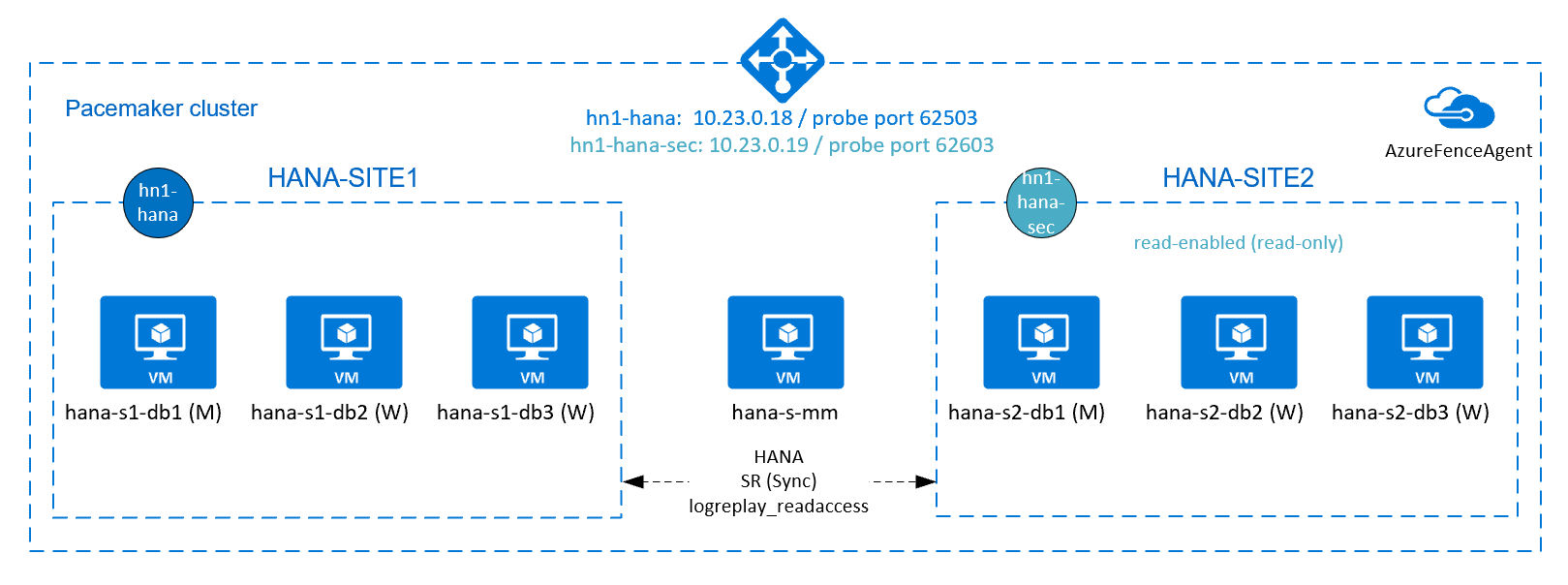
إعداد إضافي في Azure Load Balancer للإعداد النشط/الممكّن للقراءة
لمتابعة توفير عنوان IP الظاهري الثاني، تأكد من تكوين Azure Load Balancer كما هو موضح في تكوين موازن تحميل Azure.
بالنسبة إلى موازن التحميل القياسي، اتبع هذه الخطوات الإضافية على موازن التحميل نفسه الذي قمت بإنشائه في القسم السابق.
إنشاء تجمع IP أمامي ثانٍ:
- افتح جزء موازن التحميل، وحدد مجموعة IP الواجهة الأمامية، وحدد إضافة.
- أدخل اسم مجموعة IP الواجهة الأمامية الثاني (على سبيل المثال، hana-secondaryIP).
- اضبط التعيين على ثابت وأدخل عنوان IP (على سبيل المثال، 10.23.0.19).
- حدد موافق.
- بعد إنشاء مجموعة IP الواجهة الأمامية الجديدة، لاحظ عنوان IP المجموعة.
بعد ذلك، قم بإنشاء فحص السلامة:
- افتح موازن التحميل، وحدد فحوصات السلامة، وحدد إضافة.
- أدخل اسم فحص السلامة الجديد (على سبيل المثال، hana-secondaryhp).
- حدد TCP كبروتوكول والمنفذ 62603. حافظ على تعيين قيمة الفاصل الزمني على 5، وقيمة الحد غير السليم على 2.
- حدد موافق.
بعد ذلك، قم بإنشاء قواعد موازنة التحميل:
- افتح موازن التحميل، وحدد قواعد موازنة التحميل، وحدد إضافة.
- أدخل اسم قاعدة موازن التحميل الجديد (على سبيل المثال،hana-secondarylb).
- حدد عنوان IP الواجهة الأمامية ومجموعة الواجهة الخلفية وفحص السلامة الذي قمت بإنشائه سابقًا (على سبيل المثال،hana-secondaryIP وhana-backend وhana-secondaryhp).
- حدد منافذ HA.
- تأكد من تمكين عنوان IP الحر.
- حدد موافق.
تكوين النسخ المتماثل الممكّن للقراءة/HANA النشط
يتم وصف خطوات تكوين النسخ المتماثل لنظام HANA في قسم تكوين النسخ المتماثل لنظام SAP Hana 2.0. إذا كنت تستخدم سيناريو ثانوي ممكّن للقراءة، أثناء تكوين النسخ المتماثل للنظام على العقدة الثانية، يمكنك تشغيل الأمر التالي كـ hanasidadm:
sapcontrol -nr 03 -function StopWait 600 10
hdbnsutil -sr_register --remoteHost=hana-s1-db1 --remoteInstance=03 --replicationMode=sync --name=HANA_S2 --operationMode=logreplay_readaccess
إضافة مورد عنوان IP ظاهري ثانوي لإعداد نشط/ممكّن للقراءة
يمكنك تكوين عنوان IP الظاهري الثاني والقيود الإضافية باستخدام الأوامر التالية. إذا كان المثيل الثانوي متوقفًا عن التشغيل، بدّل عنوان IP الظاهري الثانوي إلى المثيل الأساسي.
pcs property set maintenance-mode=true
pcs resource create secvip_HN1_03 ocf:heartbeat:IPaddr2 ip="10.23.0.19"
pcs resource create secnc_HN1_03 ocf:heartbeat:azure-lb port=62603
pcs resource group add g_secip_HN1_03 secnc_HN1_03 secvip_HN1_03
# RHEL 8.x:
pcs constraint location g_ip_HN1_03 rule score=500 role=master hana_hn1_roles eq "master1:master:worker:master" and hana_hn1_clone_state eq PROMOTED
pcs constraint location g_secip_HN1_03 rule score=50 hana_hn1_roles eq 'master1:master:worker:master'
pcs constraint order promote SAPHana_HN1_HDB03-clone then start g_ip_HN1_03
pcs constraint order start g_ip_HN1_03 then start g_secip_HN1_03
pcs constraint colocation add g_secip_HN1_03 with Slave SAPHana_HN1_HDB03-clone 5
# RHEL 7.x:
pcs constraint location g_ip_HN1_03 rule score=500 role=master hana_hn1_roles eq "master1:master:worker:master" and hana_hn1_clone_state eq PROMOTED
pcs constraint location g_secip_HN1_03 rule score=50 hana_hn1_roles eq 'master1:master:worker:master'
pcs constraint order promote msl_SAPHana_HN1_HDB03 then start g_ip_HN1_03
pcs constraint order start g_ip_HN1_03 then start g_secip_HN1_03
pcs constraint colocation add g_secip_HN1_03 with Slave msl_SAPHana_HN1_HDB03 5
pcs property set maintenance-mode=false
تأكد من أن حالة نظام المجموعة ok، وبدء تشغيل كافة الموارد. سيتم تشغيل IP الافتراضي الثاني على الموقع الثانوي إلى جانب مورد SAP Hana ثانوي.
# Example output from crm_mon
#Online: [ hana-s-mm hana-s1-db1 hana-s1-db2 hana-s1-db3 hana-s2-db1 hana-s2-db2 hana-s2-db3 ]
#
#Active resources:
#
#rsc_st_azure (stonith:fence_azure_arm): Started hana-s-mm
#Clone Set: fs_hana_shared_s1-clone [fs_hana_shared_s1]
# Started: [ hana--s1-db1 hana-s1-db2 hana-s1-db3 ]
#Clone Set: fs_hana_shared_s2-clone [fs_hana_shared_s2]
# Started: [ hana-s2-db1 hana-s2-db2 hana-s2-db3 ]
#Clone Set: hana_nfs_s1_active-clone [hana_nfs_s1_active]
# Started: [ hana-s1-db1 hana-s1-db2 hana-s1-db3 ]
#Clone Set: hana_nfs_s2_active-clone [hana_nfs_s2_active]
# Started: [ hana-s2-db1 hana-s2-db2 hana-s2-db3 ]
#Clone Set: SAPHanaTopology_HN1_HDB03-clone [SAPHanaTopology_HN1_HDB03]
# Started: [ hana-s1-db1 hana-s1-db2 hana-s1-db3 hana-s2-db1 hana-s2-db2 hana-s2-db3 ]
#Master/Slave Set: msl_SAPHana_HN1_HDB03 [SAPHana_HN1_HDB03]
# Masters: [ hana-s1-db1 ]
# Slaves: [ hana-s1-db2 hana-s1-db3 hana-s2-db1 hana-s2-db2 hana-s2-db3 ]
#Resource Group: g_ip_HN1_03
# nc_HN1_03 (ocf::heartbeat:azure-lb): Started hana-s1-db1
# vip_HN1_03 (ocf::heartbeat:IPaddr2): Started hana-s1-db1
#Resource Group: g_secip_HN1_03
# secnc_HN1_03 (ocf::heartbeat:azure-lb): Started hana-s2-db1
# secvip_HN1_03 (ocf::heartbeat:IPaddr2): Started hana-s2-db1
في القسم التالي، يمكنك العثور على المجموعة النموذجية من اختبارات تجاوز الفشل لتشغيلها.
عند اختبار نظام مجموعة HANA تم تكوينها باستخدام ثانوية ممكّنة للقراءة، كن على دراية بالسلوك التالي لعنوان IP الظاهري الثاني:
عندما ينتقل مورد نظام المجموعة SAPHana_HN1_HDB03 إلى الموقع الثانوي (S2)، سينتقل عنوان IP الظاهري الثاني إلى الموقع الآخر، hana-s1-db1. في حالة تكوين
AUTOMATED_REGISTER="false"، ولم يتم تسجيل النسخ المتماثل لنظام HANA تلقائيًا، يمكنك تشغيل عنوان IP الظاهري الثاني على hana-s2-db1.عند اختبار تعطل الخادم، يتم تشغيل موارد IP الظاهرية الثانية (secvip_HN1_03) ومورد منفذ Azure Load Balancer (secnc_HN1_03) على الخادم الأساسي، إلى جانب موارد IP الظاهرية الأساسية. أثناء تعطل الخادم الثانوي، ستتصل التطبيقات المتصلة بقاعدة بيانات HANA الممكّنة للقراءة بقاعدة بيانات HANA الأساسية. هذا السلوك متوقع. يتيح للتطبيقات المتصلة بقاعدة بيانات HANA الممكّنة للقراءة بالعمل أثناء عدم توفر خادم ثانوي.
أثناء تجاوز الفشل والاحتياطي، قد تتم مقاطعة الاتصالات الموجودة للتطبيقات التي تستخدم عنوان IP الظاهري الثاني للاتصال بقاعدة بيانات HANA.
اختبار تجاوز فشل SAP Hana
قبل بدء الاختبار، تحقق من نظام المجموعة وحالة النسخ المتماثل لنظام SAP Hana.
تحقق من عدم وجود إجراءات نظام مجموعة فاشلة.
#Verify that there are no failed cluster actions pcs status # Example #Stack: corosync #Current DC: hana-s-mm (version 1.1.19-8.el7_6.5-c3c624ea3d) - partition with quorum #Last updated: Thu Sep 24 06:00:20 2020 #Last change: Thu Sep 24 05:59:17 2020 by root via crm_attribute on hana-s1-db1 # #7 nodes configured #45 resources configured # #Online: [ hana-s-mm hana-s1-db1 hana-s1-db2 hana-s1-db3 hana-s2-db1 hana-s2-db2 hana-s2-db3 ] # #Active resources: # #rsc_st_azure (stonith:fence_azure_arm): Started hana-s-mm #Clone Set: fs_hana_shared_s1-clone [fs_hana_shared_s1] # Started: [ hana--s1-db1 hana-s1-db2 hana-s1-db3 ] #Clone Set: fs_hana_shared_s2-clone [fs_hana_shared_s2] # Started: [ hana-s2-db1 hana-s2-db2 hana-s2-db3 ] #Clone Set: hana_nfs_s1_active-clone [hana_nfs_s1_active] # Started: [ hana-s1-db1 hana-s1-db2 hana-s1-db3 ] #Clone Set: hana_nfs_s2_active-clone [hana_nfs_s2_active] # Started: [ hana-s2-db1 hana-s2-db2 hana-s2-db3 ] #Clone Set: SAPHanaTopology_HN1_HDB03-clone [SAPHanaTopology_HN1_HDB03] # Started: [ hana-s1-db1 hana-s1-db2 hana-s1-db3 hana-s2-db1 hana-s2-db2 hana-s2-db3 ] #Master/Slave Set: msl_SAPHana_HN1_HDB03 [SAPHana_HN1_HDB03] # Masters: [ hana-s1-db1 ] # Slaves: [ hana-s1-db2 hana-s1-db3 hana-s2-db1 hana-s2-db2 hana-s2-db3 ] #Resource Group: g_ip_HN1_03 # nc_HN1_03 (ocf::heartbeat:azure-lb): Started hana-s1-db1 # vip_HN1_03 (ocf::heartbeat:IPaddr2): Started hana-s1-db1تحقق من مزامنة النسخ المتماثل لنظام SAP Hana.
# Verify HANA HSR is in sync sudo su - hn1adm -c "python /usr/sap/HN1/HDB03/exe/python_support/systemReplicationStatus.py" #| Database | Host | Port | Service Name | Volume ID | Site ID | Site Name | Secondary | Secondary| Secondary | Secondary | Secondary | Replication | Replication | Replication | #| | | | | | | | Host | Port | Site ID | Site Name | Active Status | Mode | Status | Status Details | #| -------- | ----------- | ----- | ------------ | --------- | ------- | --------- | ------------- | -------- | --------- | --------- | ------------- | ----------- | ----------- | -------------- | #| HN1 | hana-s1-db3 | 30303 | indexserver | 5 | 2 | HANA_S1 | hana-s2-db3 | 30303 | 1 | HANA_S2 | YES | SYNC | ACTIVE | | #| HN1 | hana-s1-db2 | 30303 | indexserver | 4 | 2 | HANA_S1 | hana-s2-db2 | 30303 | 1 | HANA_S2 | YES | SYNC | ACTIVE | | #| SYSTEMDB | hana-s1-db1 | 30301 | nameserver | 1 | 2 | HANA_S1 | hana-s2-db1 | 30301 | 1 | HANA_S2 | YES | SYNC | ACTIVE | | #| HN1 | hana-s1-db1 | 30307 | xsengine | 2 | 2 | HANA_S1 | hana-s2-db1 | 30307 | 1 | HANA_S2 | YES | SYNC | ACTIVE | | #| HN1 | hana-s1-db1 | 30303 | indexserver | 3 | 2 | HANA_S1 | hana-s2-db1 | 30303 | 1 | HANA_S2 | YES | SYNC | ACTIVE | | #status system replication site "1": ACTIVE #overall system replication status: ACTIVE #Local System Replication State #~~~~~~~~~~~~~~~~~~~~~~~~~~~~~~ #mode: PRIMARY #site id: 1 #site name: HANA_S1
تحقق من تكوين نظام المجموعة لسيناريو فشل، عندما تفقد عقدة الوصول إلى مشاركة NFS (
/hana/shared).تعتمد عوامل موارد SAP Hana على الثنائيات المخزنة عليها
/hana/sharedلتنفيذ العمليات أثناء تجاوز الفشل. يتم تركيب نظام ملفات/hana/sharedعبر NFS في التكوين المعروض. الاختبار الذي يمكن إجراؤه، هو إنشاء قاعدة جدار حماية مؤقتة لمنع الوصول إلى نظام الملفات المحمّل على NFS/hana/sharedعلى أحد الأجهزة الظاهرية الخاصة بالموقع الأساسي. يتحقق هذا النهج من أن نظام المجموعة سيفشل في حالة فقدان الوصول إلى/hana/sharedموقع النسخ المتماثل للنظام النشط.النتيجة المتوقعة: عند حظر الوصول إلى نظام الملفات المحمّل على NFS
/hana/sharedعلى أحد الأجهزة الظاهرية الأساسية للموقع، ستفشل عملية المراقبة التي تقوم بإجراء عملية قراءة/كتابة على نظام الملفات، حيث إنها غير قادرة على الوصول إلى نظام الملفات وستقوم بتشغيل تجاوز فشل مورد HANA. من المتوقع الحصول على نفس النتيجة عندما تفقد عقدة HANA الوصول إلى مشاركة NFS.يمكنك التحقق من حالة موارد نظام المجموعة عن طريق تشغيل
crm_monأوpcs status. حالة المورد قبل بدء الاختبار:# Output of crm_mon #7 nodes configured #45 resources configured #Online: [ hana-s-mm hana-s1-db1 hana-s1-db2 hana-s1-db3 hana-s2-db1 hana-s2-db2 hana-s2-db3 ] # #Active resources: #rsc_st_azure (stonith:fence_azure_arm): Started hana-s-mm # Clone Set: fs_hana_shared_s1-clone [fs_hana_shared_s1] # Started: [ hana-s1-db1 hana-s1-db2 hana-s1-db3 ] # Clone Set: fs_hana_shared_s2-clone [fs_hana_shared_s2] # Started: [ hana-s2-db1 hana-s2-db2 hana-s2-db3 ] # Clone Set: hana_nfs_s1_active-clone [hana_nfs_s1_active] # Started: [ hana-s1-db1 hana-s1-db2 hana-s1-db3 ] # Clone Set: hana_nfs_s2_active-clone [hana_nfs_s2_active] # Started: [ hana-s2-db1 hana-s2-db2 hana-s2-db3 ] # Clone Set: SAPHanaTopology_HN1_HDB03-clone [SAPHanaTopology_HN1_HDB03] # Started: [ hana-s1-db1 hana-s1-db2 hana-s1-db3 hana-s2-db1 hana-s2-db2 hana-s2-db3 ] # Master/Slave Set: msl_SAPHana_HN1_HDB03 [SAPHana_HN1_HDB03] # Masters: [ hana-s1-db1 ] # Slaves: [ hana-s1-db2 hana-s1-db3 hana-s2-db1 hana-s2-db2 hana-s2-db3 ] # Resource Group: g_ip_HN1_03 # nc_HN1_03 (ocf::heartbeat:azure-lb): Started hana-s1-db1 # vip_HN1_03 (ocf::heartbeat:IPaddr2): Started hana-s1-db1لمحاكاة الفشل لـ
/hana/shared:- إذا كنت تستخدم NFS على ANF، فتأكد أولًا من عنوان IP لوحدة تخزين ANF
/hana/sharedعلى الموقع الأساسي. يمكنك القيام بذلك عن طريق تشغيلdf -kh|grep /hana/shared. - إذا كنت تستخدم NFS على Azure Files، فحدد أولًا عنوان IP لنقطة النهاية الخاصة لحساب التخزين الخاص بك.
ثم قم بإعداد قاعدة جدار حماية مؤقتة لمنع الوصول إلى عنوان IP الخاص بنظام ملفات NFS
/hana/sharedعن طريق تنفيذ الأمر التالي على أحد الأجهزة الظاهرية الأساسية لموقع النسخ المتماثل لنظام HANA.في هذا المثال، تم تنفيذ الأمر على hana-s1-db1 لوحدة تخزين
/hana/sharedANF .iptables -A INPUT -s 10.23.1.7 -j DROP; iptables -A OUTPUT -d 10.23.1.7 -j DROPيجب إعادة تشغيل جهاز HANA الظاهري الذي فقد الوصول إليه
/hana/sharedأو إيقافه، اعتماداً على تكوين نظام المجموعة. يتم ترحيل موارد نظام المجموعة إلى موقع النسخ المتماثل لنظام HANA الآخر.إذا لم يتم بدء تشغيل نظام المجموعة على الجهاز الظاهري الذي تمت إعادة تشغيله، فابدأ تشغيل نظام المجموعة عن طريق تشغيل ما يلي:
# Start the cluster pcs cluster startعند بدء تشغيل نظام المجموعة، يتم تركيب نظام ملفات
/hana/sharedتلقائيًا. في حالة ضبطAUTOMATED_REGISTER="false"، فستحتاج إلى تكوين النسخ المتماثل لنظام SAP Hana على الموقع الثانوي. في هذه الحالة، يمكنك تنفيذ هذه الأوامر لإعادة تكوين SAP Hana كثانوي.# Execute on the secondary su - hn1adm # Make sure HANA is not running on the secondary site. If it is started, stop HANA sapcontrol -nr 03 -function StopWait 600 10 # Register the HANA secondary site hdbnsutil -sr_register --name=HANA_S1 --remoteHost=hana-s2-db1 --remoteInstance=03 --replicationMode=sync # Switch back to root and clean up failed resources pcs resource cleanup SAPHana_HN1_HDB03حالة الموارد، بعد الاختبار:
# Output of crm_mon #7 nodes configured #45 resources configured #Online: [ hana-s-mm hana-s1-db1 hana-s1-db2 hana-s1-db3 hana-s2-db1 hana-s2-db2 hana-s2-db3 ] #Active resources: #rsc_st_azure (stonith:fence_azure_arm): Started hana-s-mm # Clone Set: fs_hana_shared_s1-clone [fs_hana_shared_s1] # Started: [ hana-s1-db1 hana-s1-db2 hana-s1-db3 ] # Clone Set: fs_hana_shared_s2-clone [fs_hana_shared_s2] # Started: [ hana-s2-db1 hana-s2-db2 hana-s2-db3 ] # Clone Set: hana_nfs_s1_active-clone [hana_nfs_s1_active] # Started: [ hana-s1-db1 hana-s1-db2 hana-s1-db3 ] # Clone Set: hana_nfs_s2_active-clone [hana_nfs_s2_active] # Started: [ hana-s2-db1 hana-s2-db2 hana-s2-db3 ] # Clone Set: SAPHanaTopology_HN1_HDB03-clone [SAPHanaTopology_HN1_HDB03] # Started: [ hana-s1-db1 hana-s1-db2 hana-s1-db3 hana-s2-db1 hana-s2-db2 hana-s2-db3 ] # Master/Slave Set: msl_SAPHana_HN1_HDB03 [SAPHana_HN1_HDB03] # Masters: [ hana-s2-db1 ] # Slaves: [ hana-s1-db1 hana-s1-db2 hana-s1-db3 hana-s2-db2 hana-s2-db3 ] # Resource Group: g_ip_HN1_03 # nc_HN1_03 (ocf::heartbeat:azure-lb): Started hana-s2-db1 # vip_HN1_03 (ocf::heartbeat:IPaddr2): Started hana-s2-db1- إذا كنت تستخدم NFS على ANF، فتأكد أولًا من عنوان IP لوحدة تخزين ANF
من المستحسن اختبار تكوين نظام مجموعة SAP Hana بدقة، من خلال إجراء الاختبارات الموثقة في قابلية الوصول العالية لـ SAP Hana على أجهزة Azure الظاهرية على RHEL.
الخطوات التالية
- تخطيط وتنفيذ Azure Virtual Machines لـSAP
- توزيع أجهزة Azure الظاهرية لـ SAP
- نشر نظام Azure إدارة قواعد البيانات للأجهزة الظاهرية لـ Azure لـ SAP
- وحدات تخزين NFS v4.1 على Azure NetApp Files SAP HANA
- لمعرفة كيفية إنشاء قابلية وصول عالية وتخطيط لإصلاح SAP Hana بعد كارثة على أجهزة Azure الظاهرية، راجع قابلية الوصول العالية لـSAP Hana على أجهزة Azure الظاهرية.
الملاحظات
قريبًا: خلال عام 2024، سنتخلص تدريجيًا من GitHub Issues بوصفها آلية إرسال ملاحظات للمحتوى ونستبدلها بنظام ملاحظات جديد. لمزيد من المعلومات، راجع https://aka.ms/ContentUserFeedback.
إرسال الملاحظات وعرضها المتعلقة بـ